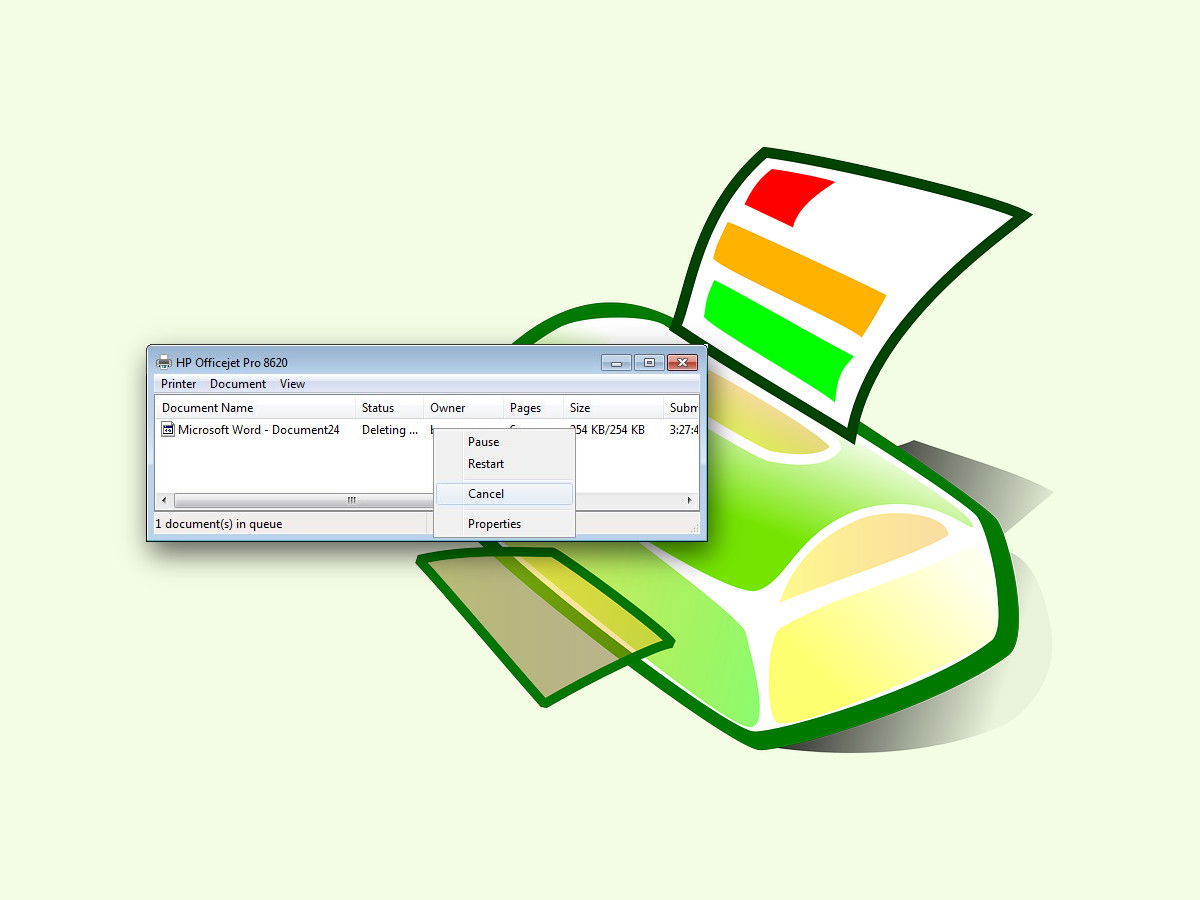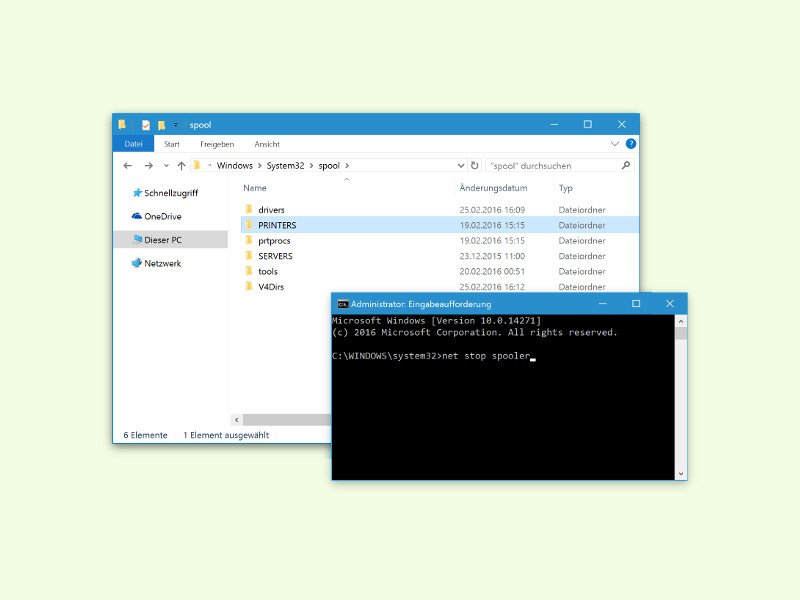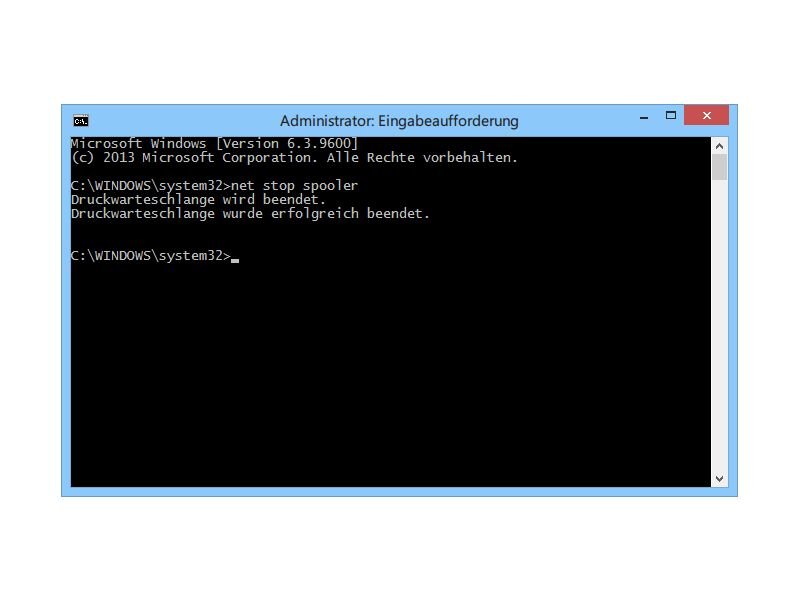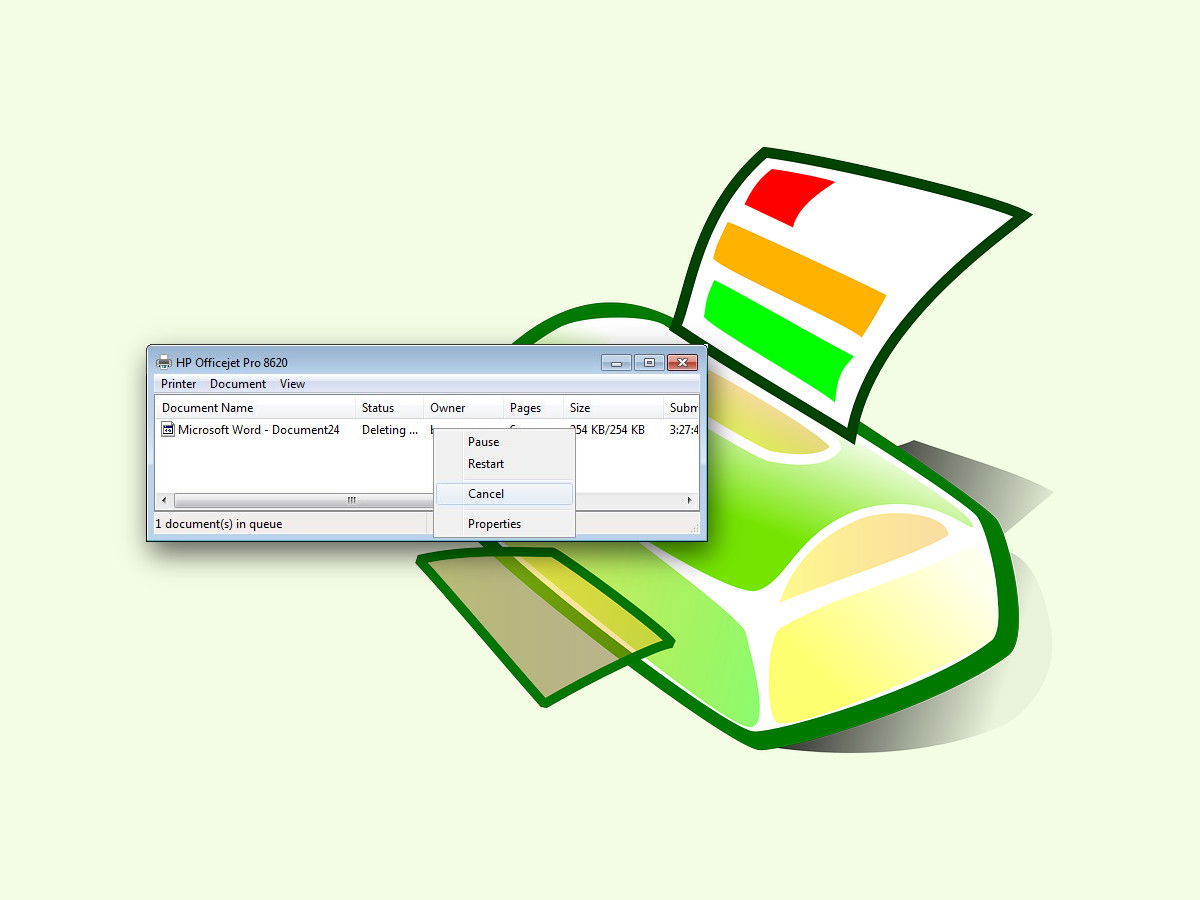
24.05.2017 | Windows
Wenn der Drucker streikt oder Papierstau verursacht, sollte man als Erstes den wartenden Auftrag aus dem PC löschen. So vermeidet man doppelte Ausdrucke, die nur Tinte vergeuden. Wir zeigen, wie sich in Windows 7 Dokumente aus dem Spooler löschen lassen.
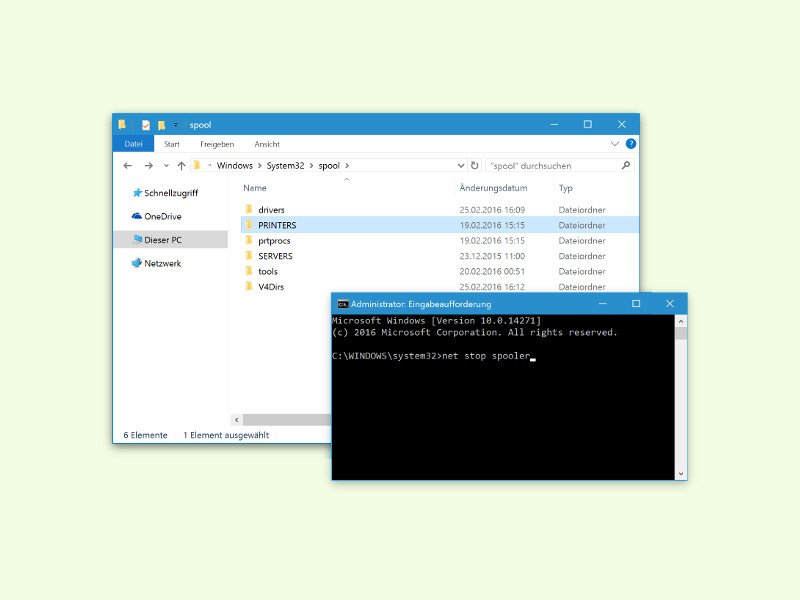
28.02.2016 | Windows
Wenn Windows 8, 8.1 oder 10 einen Druck-Auftrag nicht korrekt ausgeführt hat und dieser jetzt in der Warteschlange alle weiteren Druck-Versuche verhindert, hilft dieser Erste-Hilfe-Tipp bestimmt weiter.
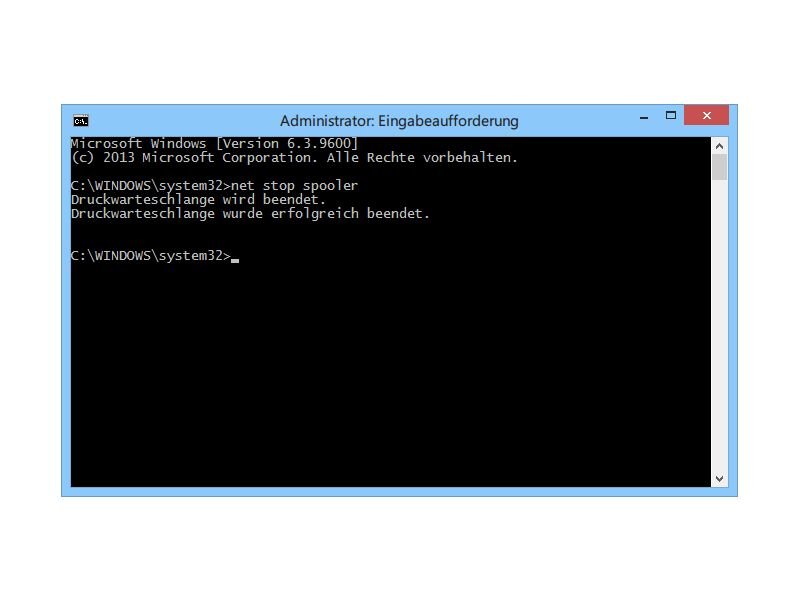
04.12.2014 | Tipps
Wenn ein auszudruckendes Dokument partout nicht auf dem Papier erscheinen will, müssen Sie den hängenden Druck-Auftrag womöglich manuell löschen. So vermeiden Sie, dass Sie Windows ganz neu starten müssen. Wie entfernt man einen hängenden Druckauftrag?